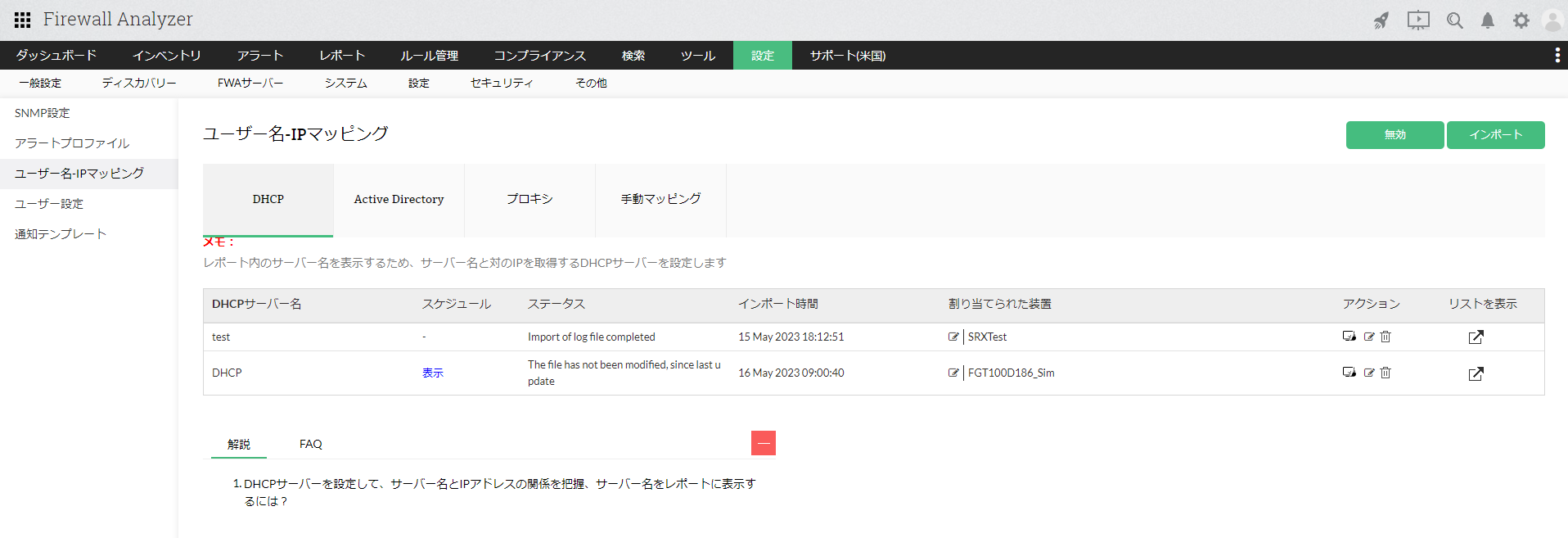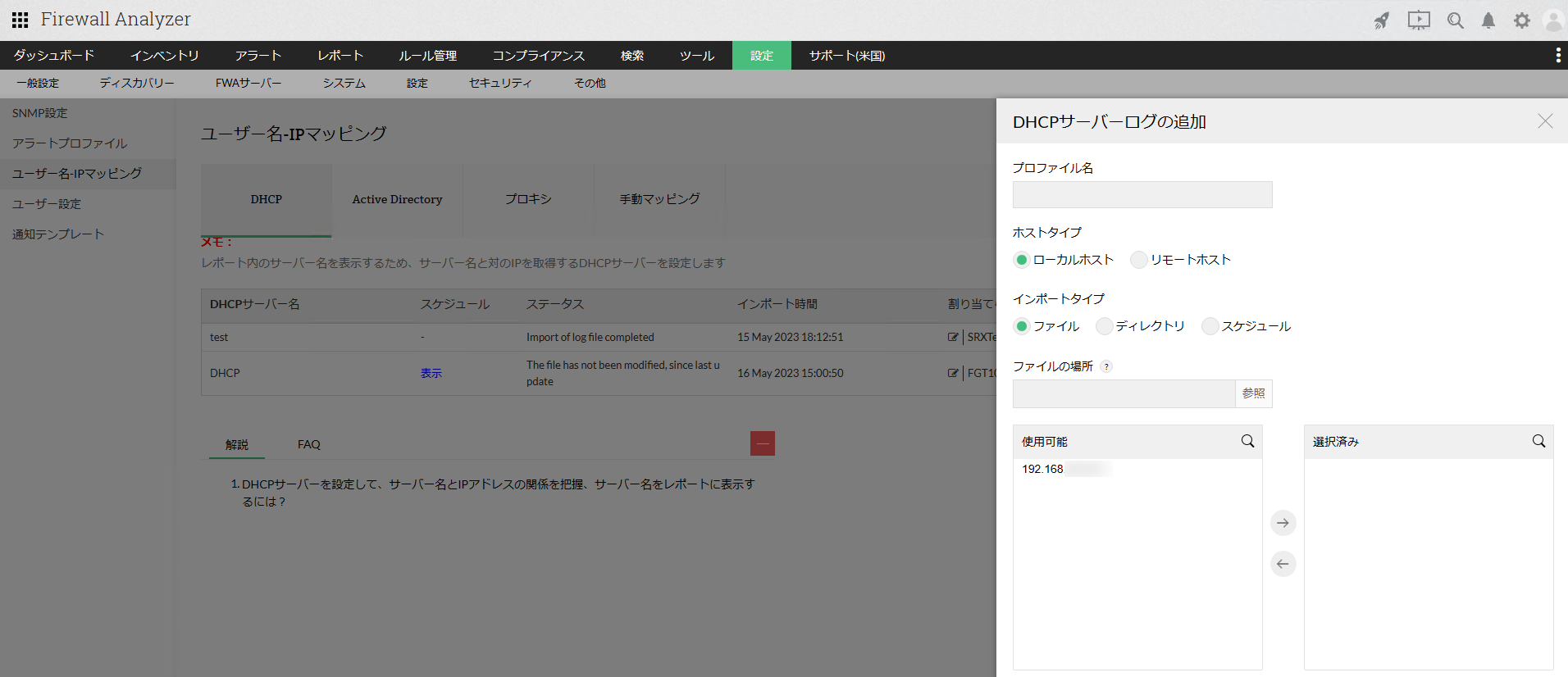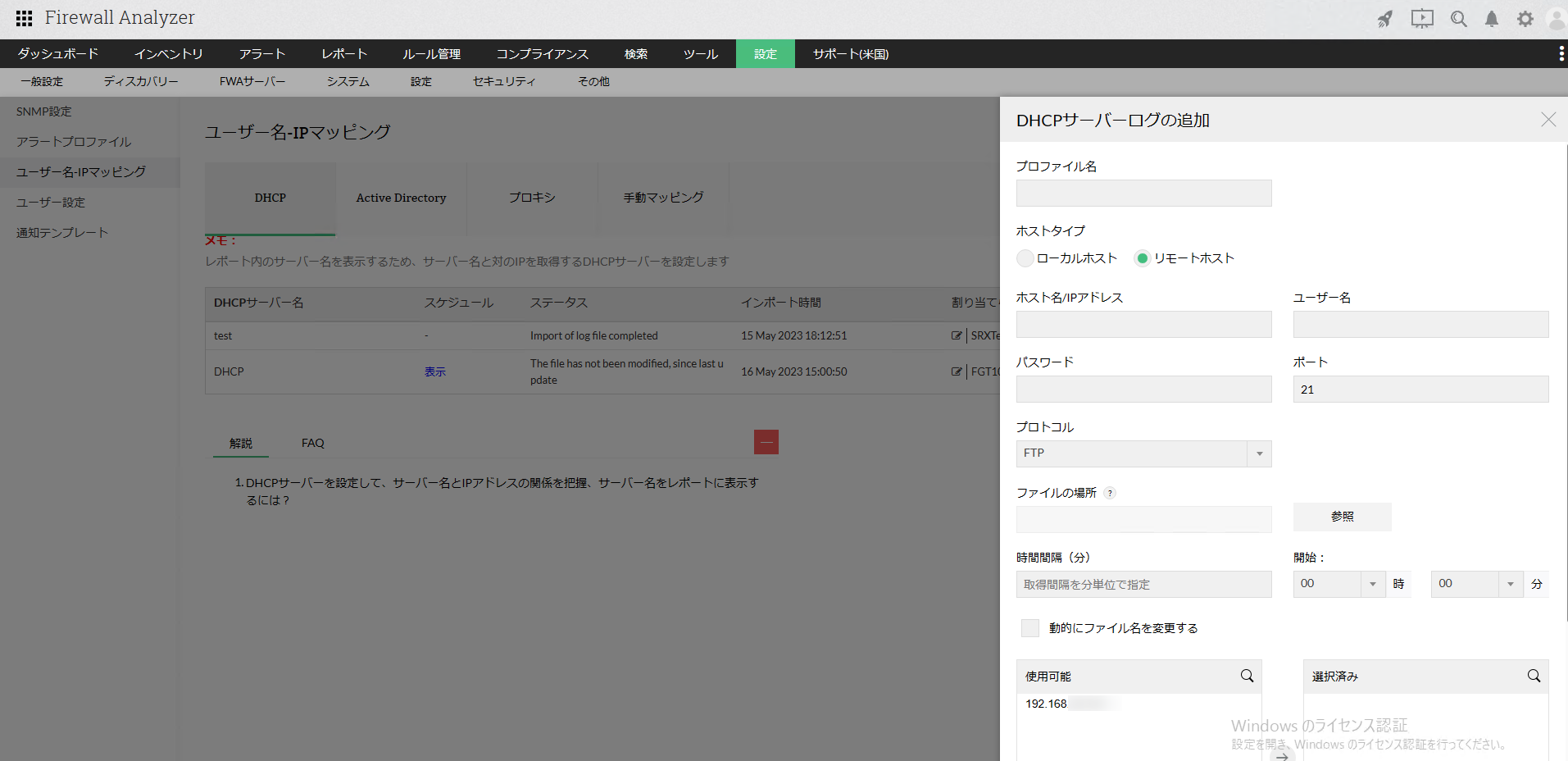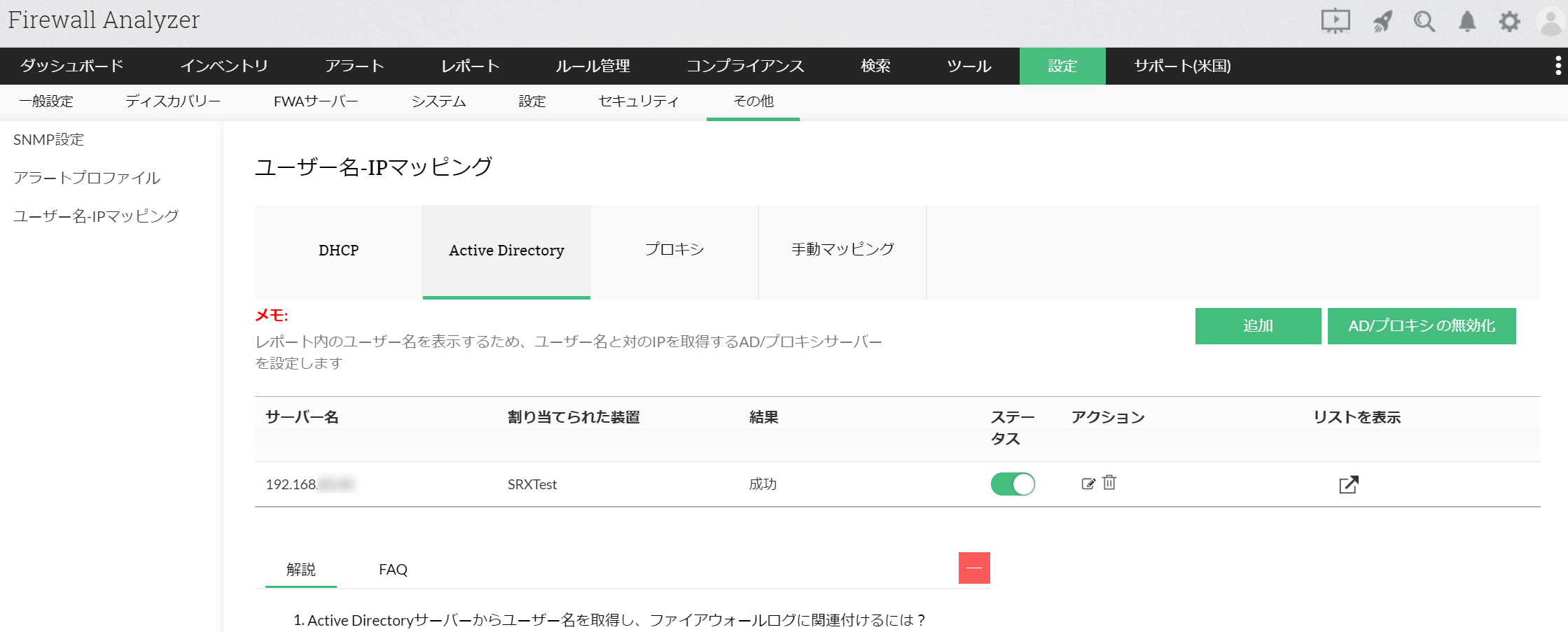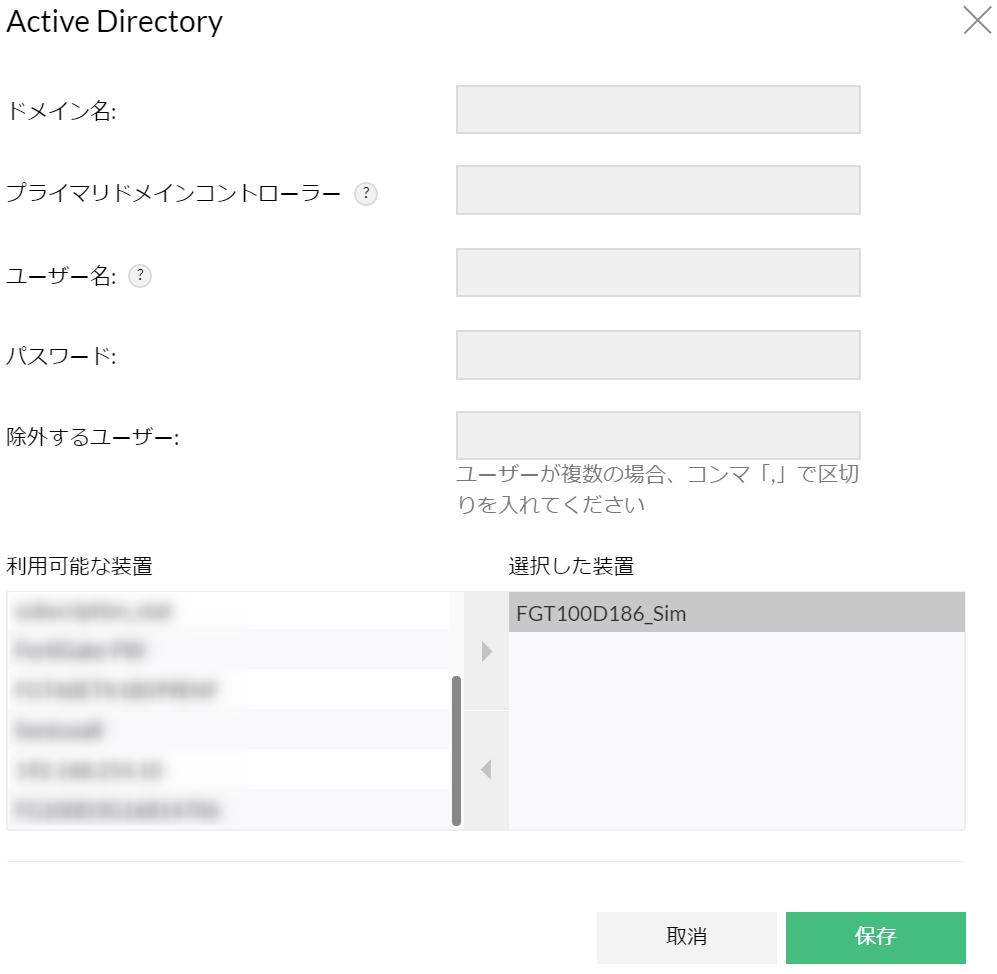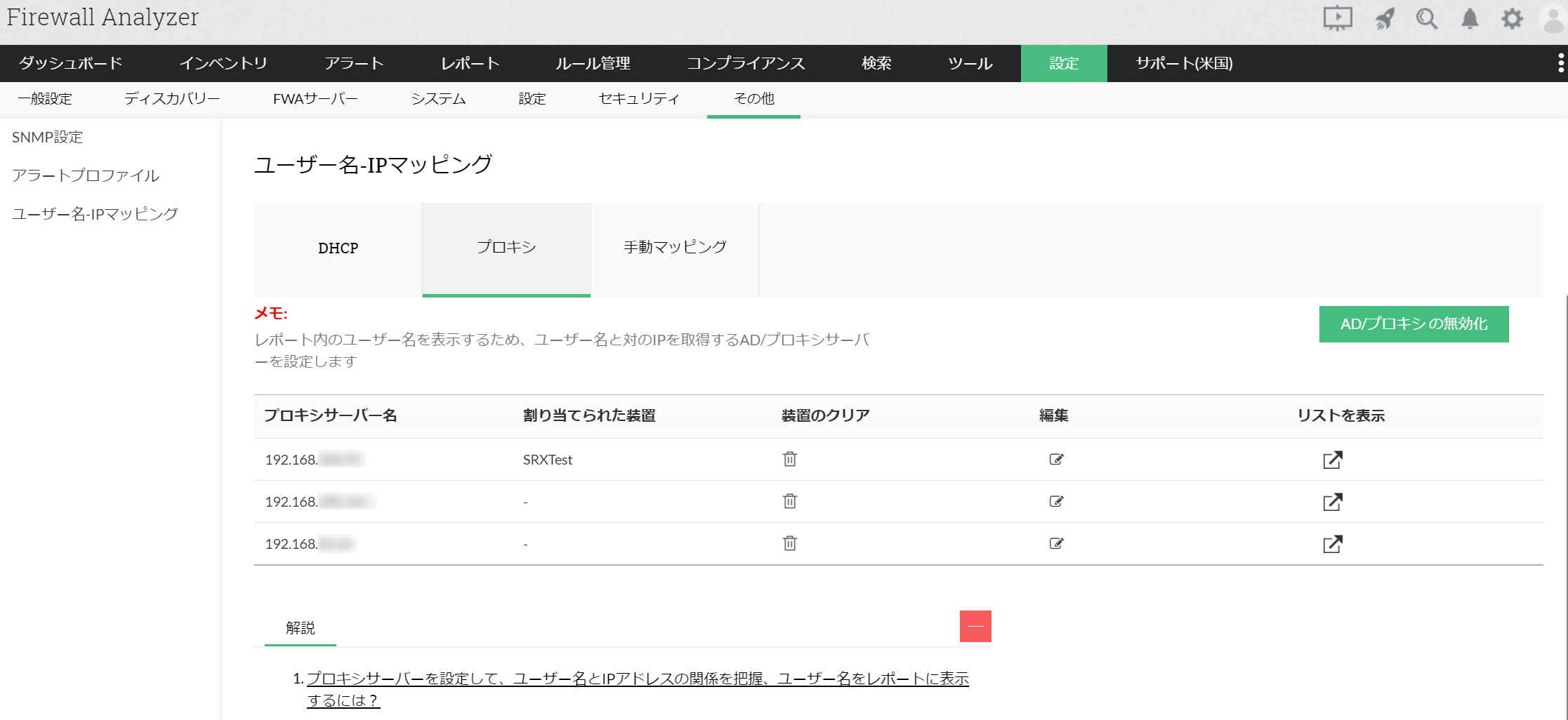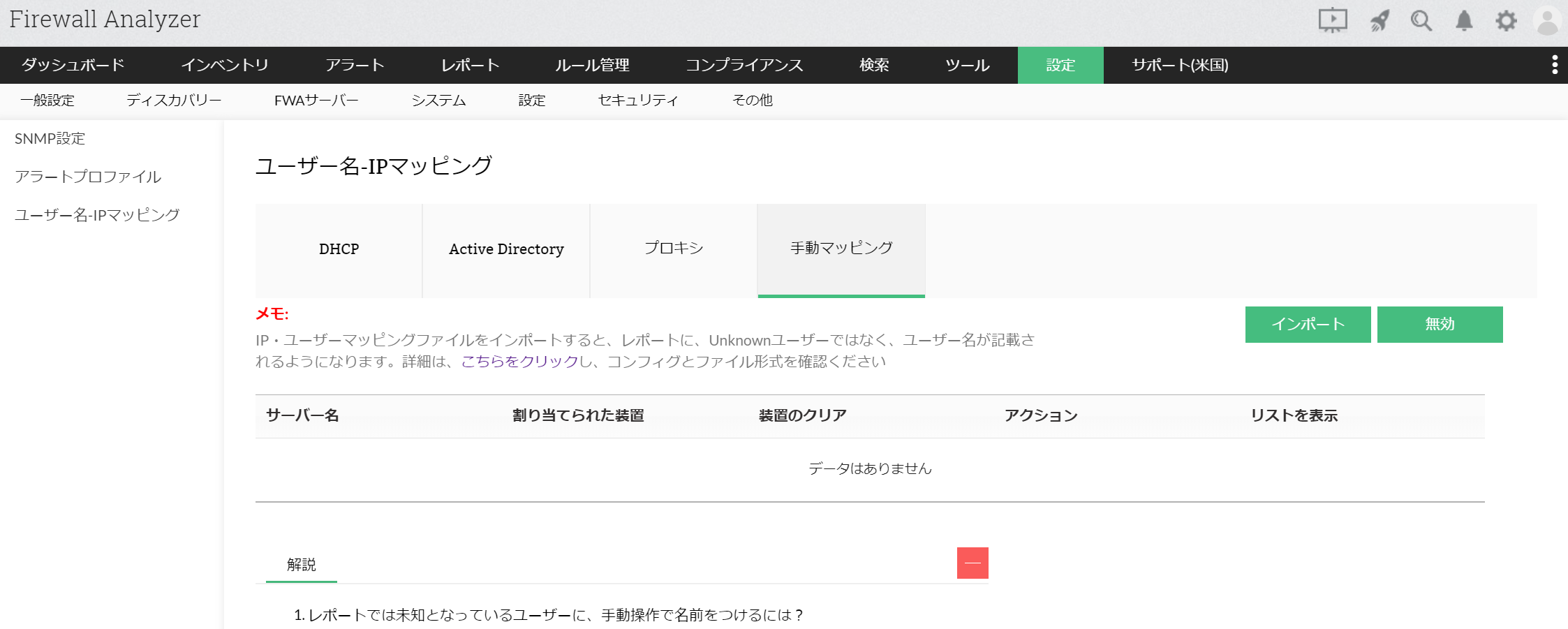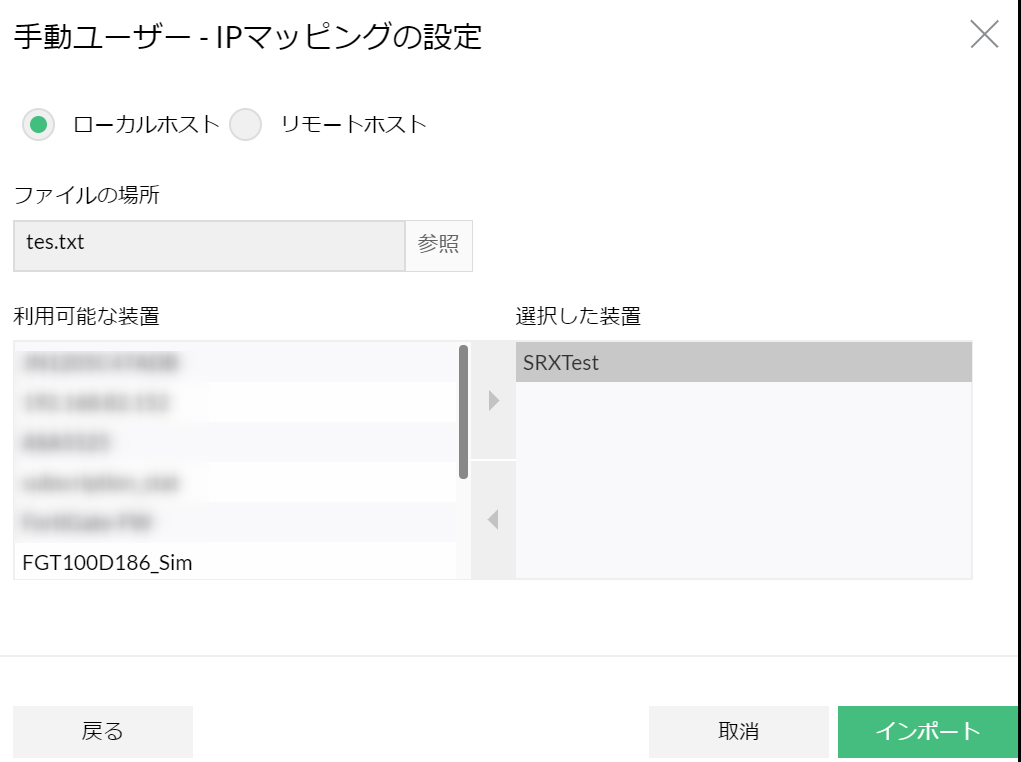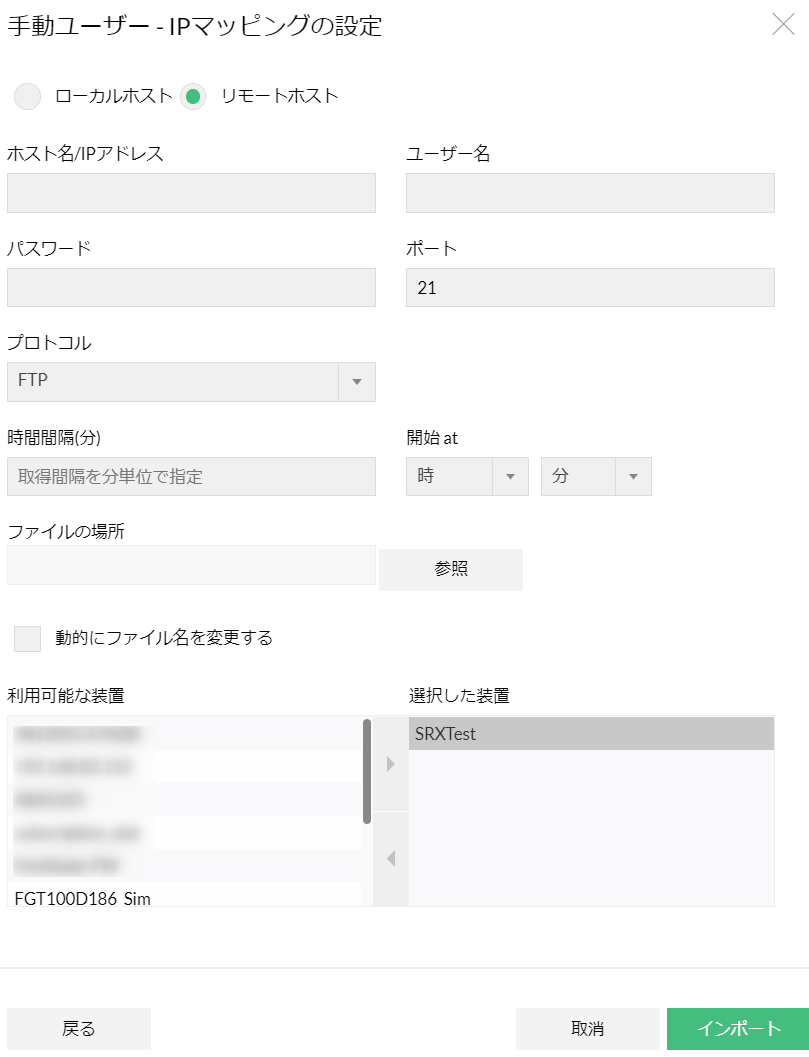ユーザー名-IPマッピング
通常Firewall Analyzerは、ファイアウォールを介して発生した通信の送信元や宛先情報をIPアドレスで表示します。
本機能ではレポートで表示するIPアドレスと、ユーザー名やホスト名、MACアドレスとの紐づけを実現します。
ユーザー名とIPアドレスとのマッピングは、AD(Active Directory)連携やプロキシサーバーのログ情報を使用し、
ホスト名/MACアドレスとIPアドレスとのマッピングは、DHCPサーバーのログ情報を使用します。
管理対象装置が生成するログ内に「user」フィールドが含まれる場合、レポート上のユーザー項目に表示されます。
「user」フィールドが含まれない場合、「Unknown」ユーザーとして表示されます。
[設定]→[その他]→[ユーザー名-IPマッピング]画面には、以下の設定タブが存在します。
設定後、新たに受信したログを対象にマッピングが行われます。
DHCP
DHCPサーバーのログと関連付けることで、レポート上でIPアドレスの代わりに「ホスト名/MACアドレス」を表示します。
以下の手順で、DHCPサーバーの追加ならびに対象装置への割り当てを行います。
- [設定]→[その他]→[ユーザー名-IPマッピング]→[DHCP]を表示
- 画面右上の[インポート]をクリック
- プロファイル名を任意に入力し、以下のいずれかから、DHCPサーバーのログをインポート
- ローカルホスト
ローカルサーバー上のDHCPサーバーログをインポートします。- ローカルサーバーからFirewall Analyzerにアクセスした場合
3種のインポートタイプ「ファイル」、「ディレクトリ」、「スケジュール」の中から選択します。 - リモート端末からFirewall Analyzerにアクセスした場合
1種のインポートタイプ「ファイル」を選択します。
- ローカルサーバーからFirewall Analyzerにアクセスした場合
- リモートホスト
リモートサーバー上のDHCPサーバーログをインポートします。
- ローカルホスト
- DHCPサーバーに割り当てる装置を選択し、[保存]
[DHCP]画面に表示される各項目は以下の通りです。
| 項目 | 説明 |
|---|---|
| DHCPサーバー名 | インポートプロファイル作成時に入力したプロファイル名です。 |
| スケジュール | スケジュールインポートを設定した場合に、スケジュールの内容を確認できます。 |
| ステータス | DHCPサーバーログのインポート状況を表示します。 |
| インポート時間 | インポートの実施時刻を表示します。 |
| 割り当てられた装置 | プロファイルに適用されている装置情報を表示します。 |
| アクション |
|
| リストを表示 | DHCPサーバーログによりマッピングされた、IPアドレスとホスト名を一覧表示します。 |
以降にインポートされたDHCPログのホスト名は、関連付けられたファイアウォールログのIPアドレスと関連付けられます。
DHCPログとのマッピングを無効化する場合には、画面右上の[無効]をクリックしてください。
Active Directory(Windows版のみ)
Active Directory(AD)連携を行うことで、IPアドレスと対応する「ユーザー名」を関連付け、レポート上に表示します。
以下の手順で、Active Directory情報の追加、対象装置への関連付けを行います。
- [Active Directory]タブをクリックし、画面右上の[追加]をクリック
- 以下の情報を入力し、関連付ける装置を選択
- ドメイン名
ご利用環境で使用しているドメイン名 - プライマリドメインコントローラー
ドメインコントローラーのIPアドレス - ユーザー名
ドメインコントローラーの認証情報(ユーザー名) - パスワード
ドメインコントローラーの認証情報(パスワード) - 除外するユーザー
マッピング対象から除外するユーザー名
- ドメイン名
- 保存後、結果が[成功]となっていることを確認
以降に受信するファイアウォールログとAD連携が行われます。
ADサーバーに対してWMIを使用して、イベントログID「4768」と「673」を参照し、ユーザー名/IPアドレス情報を取得します。
プロキシ
プロキシサーバーと関連付けを行うことで、IPアドレスに対応する「ユーザー名」を関連付け、レポート上に表示します。
以下の手順で、プロキシサーバー情報の追加、対象装置への関連付けを行います。
- [プロキシ]タブのプロキシサーバーの一覧より[編集]アイコンをクリック
※Firewall Analyzerにプロキシサーバーが追加されている場合に、一覧に表示されます。 - プロキシサーバーと関連付けるファイアウォールを選択し保存
Windows環境で、Active Directoryと既に関連付けされている装置は、割り当て時には選択できません。
手動マッピング
ファイルインポートによる手動マッピングで、IPアドレスと「ユーザー名」を関連付けます。
インポート可能なファイル形式は、「.txt」または「.csv」です。
以下の手順で手動マッピングを設定します。
- [手動マッピング]タブを開き、画面右上の[インポート]をクリック
- プロファイル名を任意に入力
- ローカルホストまたはリモートホストにあるファイルを選択し、割り当て対象の装置を指定の上、インポートを実施
ローカルホストの場合:
リモートホストの場合:
ファイルサンプル(.txt):<IPアドレス=ユーザー名>
192.168.222.74 = mari
192.168.222.75 = rev
192.168.222.76 = dev
192.168.222.77 = satya
ファイルサンプル(.csv):<IPアドレス,ユーザー名>
192.168.222.74,mari
192.168.222.75,rev
192.168.222.76,dev
192.168.222.77,satya